用PS制作中国象棋棋子
中国象棋是广泛流传于中国的一种游戏,现将制作中国象棋棋子方法介绍;下面是有用PS制作中国象棋棋子,欢迎参阅。
新建文件,像素500*500,设置前景色RGB分别177、127、75,背景色RGB分别为239、215、189,新建图层“图层1”。
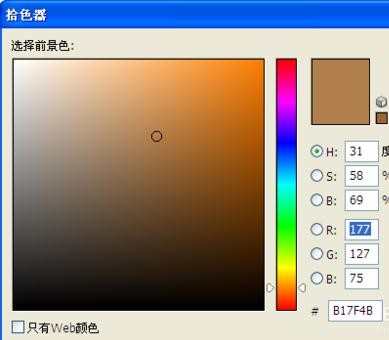
选择菜单栏中的“滤镜”“渲染”“云彩”命令。选择菜单栏中的“滤镜”“杂色”“添加杂色”命令,设置15%/高斯/单色。如下图
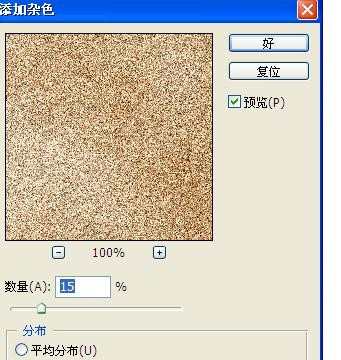
选择工具箱中的“矩形选框工具”绘制一个与文件相同高度的矩形选区。 如下图

按Ctrl+T键添加自由变形框,分别向左右两侧拖动控制框左侧和右侧中间的控制柄,拖至文件左、右两侧的边缘为止,确认操作后,按Ctrl+D键取消选区,得到效果。选择菜单栏中的“滤镜”“模糊”“动感模糊”命令,设置角度0距离300。如下图
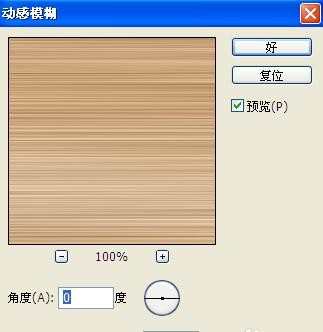
复制“图层1”为“图层1副本”,选择菜单栏中的“编辑”“变换”“水平翻转”命令,单击“添加图层蒙版”按钮为图层1添加图层蒙版。 选择工具箱中的“渐变工具”,在其工具选项条上设置渐变类型为线形渐变,渐变颜色为从黑色到白色。选择“图层1副本”的图层蒙版,从蒙版的左侧至右侧绘制渐变。如下图
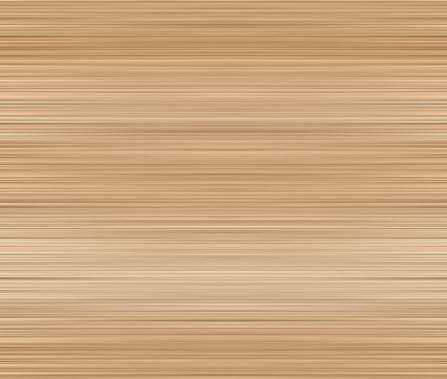
按住Ctrl键并单击“图层1”和“图层1副本”以将其选取,按Ctrl+E键执行“合并图层”操作,并将合并后的图层命名为“图层1”。 选择菜单栏中的“滤镜”高斯模糊”命令,设置模糊半径为0.5。选择“滤镜”“扭曲”“极坐标”命令,设置弹出的对话框选从平面坐标到极坐标。 如下图
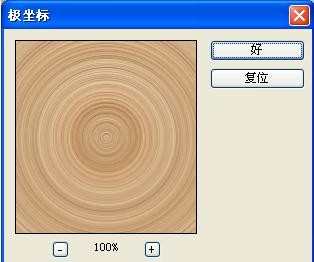
使用工具箱中的“椭圆选框工具”,按住Shift键绘制一个正圆选区,并将其放在文件的中心位置,单击“添加图层蒙版”按钮为图层1添加图层蒙版,如图所示。单击“添加图层样式”按钮,在弹出的下拉列表中选择“内发光”命令,设置结构: 变暗/100/0/;图案:精确/边缘/35/27;品质:50/0。 如下图

至此,棋子背景效果就做完了,剩下的就可以开始写字了。可以先保存一下,利用刚做的文件批量制作各种效果棋子了。
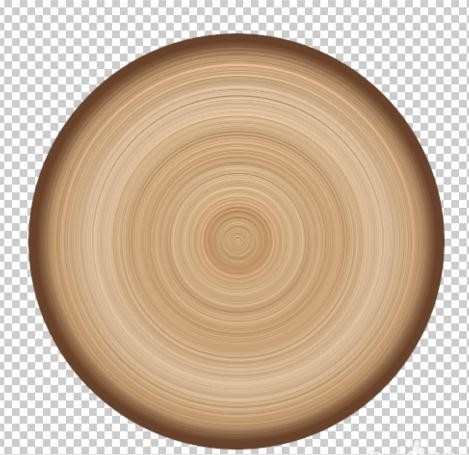
设置前景色为黑色,选择工具箱中的“横排文字工具”,在属性栏中设置文字的字体和字号,在象棋中间输入文字,这里输入”帅“。 按Ctrl键并单击文字图层建立选区,新建一个图层“图层2”,再按Alt+Delete键将选区填充为黑色,取消选区。


用PS制作中国象棋棋子的评论条评论